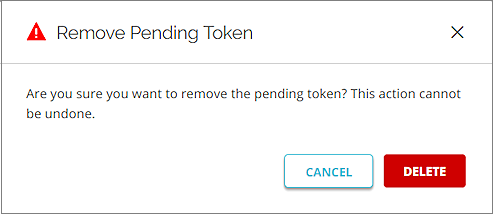Les clients peuvent faire appel à un Service Provider pour les aider à gérer leur compte. Ils peuvent chercher une aide durable pour gérer et configurer leur compte et leurs services de sécurité, ou chercher un tiers pour gérer leur compte durant une brève période.
La délégation de compte peut être temporaire ou permanente (jusqu'à sa révocation).
Si un client vous contacte pour vous demander de l'aider à gérer ses comptes et que vous acceptez, il vous les délègue. En tant que Service Provider, vous devez initier le processus de délégation de compte en lui envoyant une demande d'accès à son compte.
Il est impossible de gérer un compte WatchGuard Cloud basé dans une autre région Cloud.
Demander l'Accès au Compte
Pour demander l'accès à un compte afin de le gérer, vous devez générer un code de vérification dans WatchGuard Cloud puis l'envoyer au propriétaire ou à l'administrateur du compte.
Le client utilise ce code de vérification pour approuver votre demande d'accès au compte et vous déléguer la gestion du compte.
Pour demander l'accès à un compte :
- Dans le Gestionnaire de Comptes, sélectionnez le compte auquel vous souhaitez demander l'accès.
- Sélectionnez Administration > Synthèse.
- Cliquez sur Demander l'Accès à un Compte ou Demander l'Accès (si vous gérez déjà des comptes délégués, la tuile Gérer l'Accès est différente).
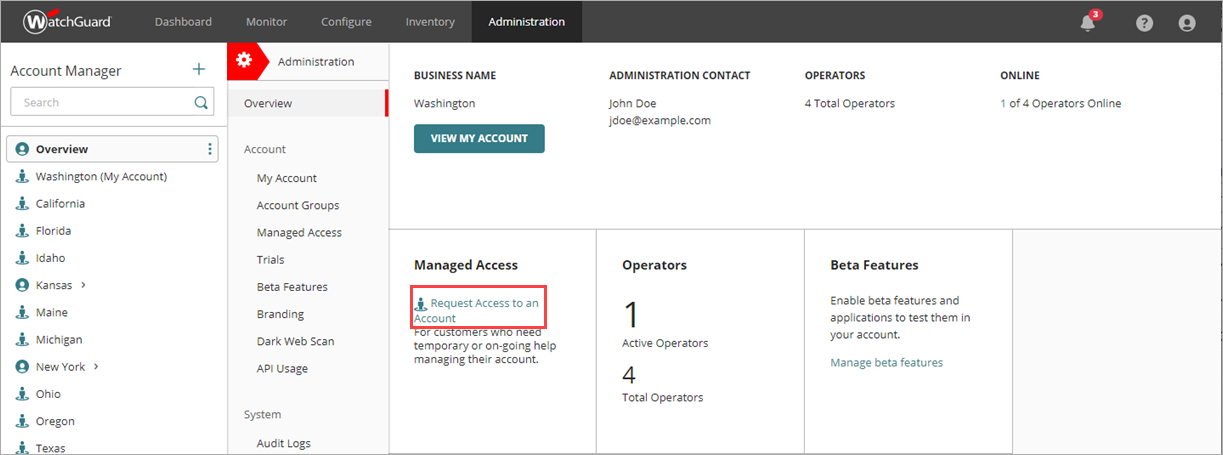
- Sur la page Accès Géré, cliquez sur Demander l'Accès à un Compte.
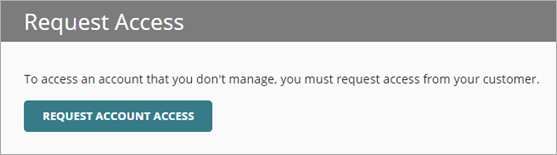
- Dans Délai, sélectionnez Jusqu'à Révocation pour demander un accès permanent au compte. Si vous ne gérez le compte que pour une durée déterminée, sélectionnez Définir la Date d'Expiration et spécifiez la date et l'heure d'expiration de votre accès au compte.
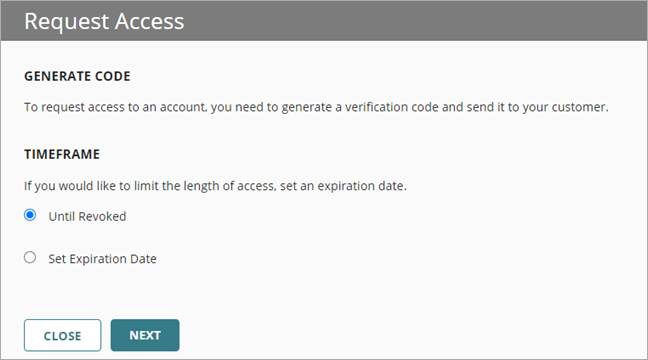
- Cliquez sur Suivant.
- Cliquez sur Copier dans le Presse-papiers pour copier le code de vérification indiqué sur la page. Vous devez envoyer un e-mail contenant le code de vérification au propriétaire du compte. Nous vous recommandons d'utiliser comme modèle le texte fourni.
Seul le code de vérification est copié lorsque vous cliquez sur Copier dans le Presse-papiers. Vous devez copier manuellement le texte d'e-mail fourni si vous souhaitez l'utiliser comme modèle.
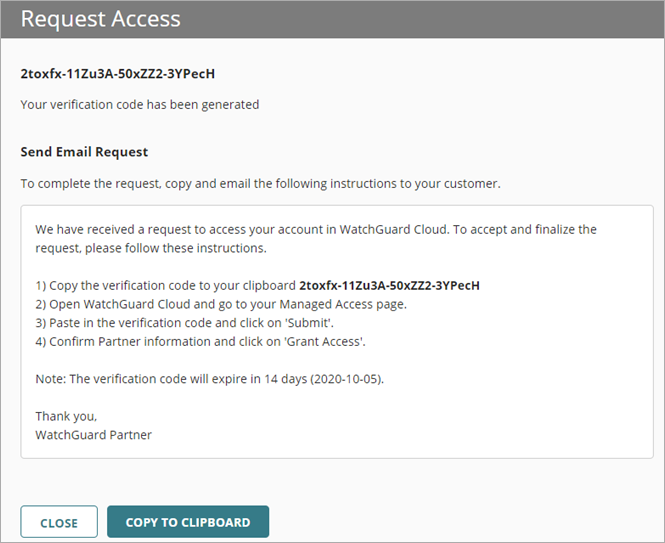
- Envoyez le code de vérification au propriétaire du compte délégué.
Le client utilise le code de vérification pour vous octroyer l'accès à son compte. Lorsqu'il approuve votre demande d'accès au compte, le compte figure comme compte délégué sur la page Accès Géré.
Afficher et Gérer les Comptes Délégués
Les comptes qui vous ont été délégués sont visibles dans le Gestionnaire de Comptes. Pour identifier un compte délégué, repérez la balise (Délégué) en face du nom du compte.
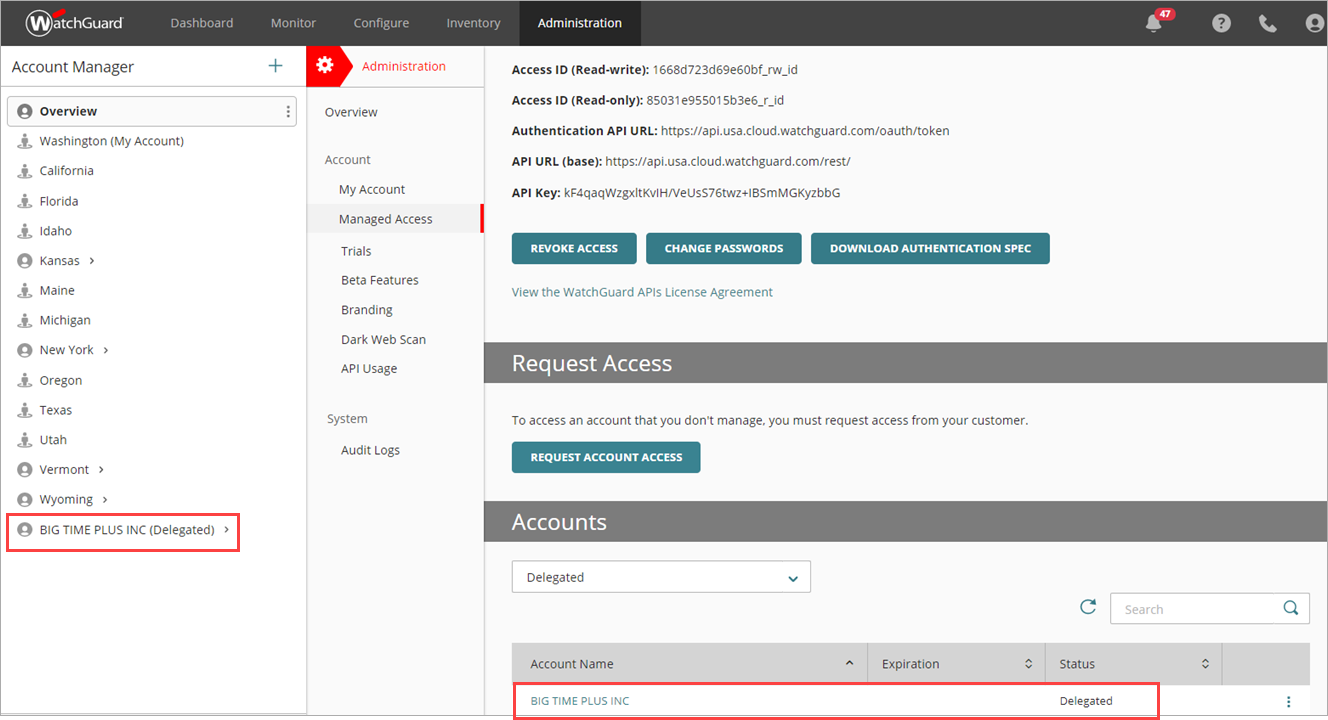
Seuls les comptes qui acceptent votre demande d'accès figurent dans le Gestionnaire de Comptes. Les comptes délégués ne n'affichent pas tant que la demande n'a pas été acceptée et sont supprimés après l'expiration ou la révocation de votre accès au compte.
Vous pouvez également afficher tous les comptes qui vous ont été délégués sur la page Gérer l'Accès de la section Comptes.
Vous pouvez vous connecter à un compte délégué et le gérer comme s'il s'agissait d'un compte client dans le Gestionnaire de Comptes. Il est impossible de gérer l'inventaire d'un compte délégué.
Pour vous connecter et gérer un compte délégué :
- Dans le Gestionnaire de Comptes, sélectionnez le compte délégué.
La vue Subscriber du compte s'ouvre.
Des permissions de mappage de rôles identiques s'appliquent lorsqu'un opérateur de votre compte apporte des modifications à un compte délégué. Pour en savoir plus, consultez Mappage des Rôles.
Gérer les Demandes d'Accès aux Comptes
Vous pouvez afficher et gérer vos demandes d'accès en attente depuis la page Gérer l'Accès.
Dans la liste déroulante de la section Comptes, sélectionnez En attente pour afficher vos demandes d'accès qui n'ont pas encore été acceptées. La colonne Identifiant de Jeton indique le code de vérification concerné et la colonne État affiche sa date d'expiration.
Cliquez sur ![]() pour supprimer un code de vérification et annuler votre demande d'accès au compte. Lorsque vous supprimez un code de vérification, il cesse d'être valable et ne fonctionne plus si un client tente de l'utiliser pour vous octroyer l'accès à son compte.
pour supprimer un code de vérification et annuler votre demande d'accès au compte. Lorsque vous supprimez un code de vérification, il cesse d'être valable et ne fonctionne plus si un client tente de l'utiliser pour vous octroyer l'accès à son compte.